Genehmigung und Zuordnung von Depots
Um Bestände zu genehmigen, müssen Sie eine der folgenden Rollen innehaben:
-
Bestandsmitarbeiter
-
Bestandsmitarbeiter, erweitert
-
Allgemeiner Systemadministrator
Depots genehmigen
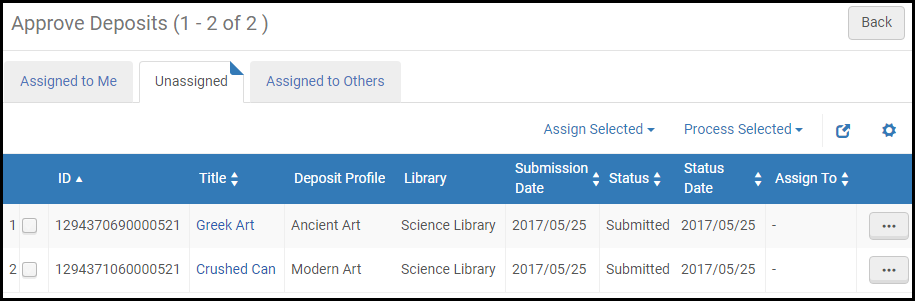
Sie können eine bestimmte Registerkarte auch direkt öffnen, indem Sie eine der folgenden Aufgaben in der Aufgabenliste im persistenten Menü auswählen (siehe Aufgaben in der Aufgabenliste).
-
Depots genehmigen - Mir zugeordnet
-
Depots genehmigen - Nicht zugeordnet
-
Bestände genehmigen - Zugeordnet an andere
-
Öffnen Sie die Seite Genehmigte Depots (Ressourcenverwaltung > Depots > Depots genehmigen).
-
Wählen Sie eine der folgenden Registerkarten: Mir zugeordnet, Nicht zugeordnet, oder Zugeordnet an andere.
-
Wählen Sie die Depots aus, die Sie bearbeiten möchten.
-
Klicken Sie auf Prozess ausgewählt und wählen Sie eine der folgenden Aktionen:
-
Genehmigen – Die Depots genehmigen.
-
Ablehnen – Die Depots ablehnen. Ablehnende E-Mails werden an die Hinterleger gesendet. Um die verfügbaren Gründe zu konfigurieren, siehe Konfiguration von Gründen für die Ablehnung von Depots.
-
Zurückgeben – Die Depots dem Hinterleger zur Korrektur zurückgeben. Um die verfügbaren Gründe zu konfigurieren, siehe Konfiguration von Gründen für die Rücksendung von Depots.
-
-
Öffnen Sie die Seite Genehmigte Depots (Ressourcenverwaltung > Depots > Depots genehmigen).
-
Wählen Sie eine der folgenden Registerkarten: Mir zugeordnet, Nicht zugeordnet, oder Zugeordnet an andere.
-
Wählen Sie den Titel eines Depots. Die folgende Registerkarte wird angezeigt:
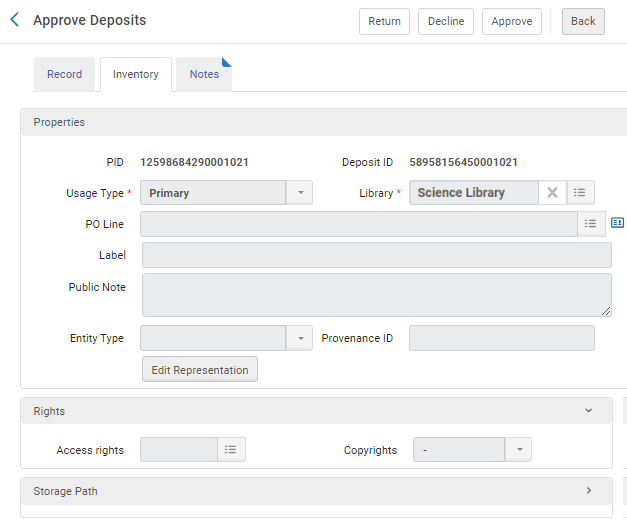 Depotinformationen genehmigen
Depotinformationen genehmigen -
Überprüfen Sie die Informationen. Die folgenden Elemente werden angezeigt:
- Repräsentation bearbeiten – Den Editor für digitale Repräsentationen öffnen (erfordert Berechtigungen zur Bearbeitung von digitalem Bestand) und die Informationen bei Bedarf ändern. Für weitere Informationen siehe Bearbeiten der digitalen Repräsentationen.
- Speicherpfad – Den Speicherort für die digitale Datei anzeigen
- Registerkarte Datensatz – Den Titelsatz des Depots anzeigen
- Registerkarte Notizen – Notizen zum Depot hinzufügen
-
Wählen Sie einen der folgenden Buttons aus, die oben auf der Seite angezeigt werden:
- Zurückgeben – Das Depot dem Hinterleger zur Korrektur zurückgeben. Sie können einen Grund auswählen und eine Notiz hinzufügen. Um die verfügbaren Gründe zu konfigurieren, siehe Konfiguration von Gründen für die Rücksendung von Depots.
- Ablehnen – Das Depot ablehnen. Sie können einen Grund auswählen und eine Notiz hinzufügen. Um die verfügbaren Gründe zu konfigurieren, siehe Konfiguration von Gründen für die Ablehnung von Depots.
- Genehmigen – Das Depot genehmigen. Sie können eine Notiz hinzufügen und das Kontrollkästchen Unterdrückung des Titelsatzes aufheben aktivieren, um die Unterdrückung des Titelsatzes aufzuheben, wenn das Depot genehmigt wird, unabhängig von der Einstellung im Depot-Profil.
Wenn Sie ein Depot genehmigt, abgelehnt oder zurückgegeben haben, wird eine E-Mail an den Hinterleger gesendet. Sie können diese E-Mail (den Brief: Aktualisierung des Depot-Status) anpassen, indem Sie denselben Arbeitsablauf wie für andere Alma-Briefe unter Konfiguration > Allgemein > Briefe > Brief-Konfiguration nutzen Für weitere Informationen siehe Konfiguration von Bestands-Vorlagen für Benutzer und Konfiguration von Alma-Briefen.
Depots zuordnen
Sie können Depots einem anderen Benutzer zuordnen.
- Wählen Sie die Depots aus, die Sie einem anderen Benutzer zuordnen möchten.
- Wählen Sie Auswahl zuordnen > Zuordnen an. Die folgende erscheint:
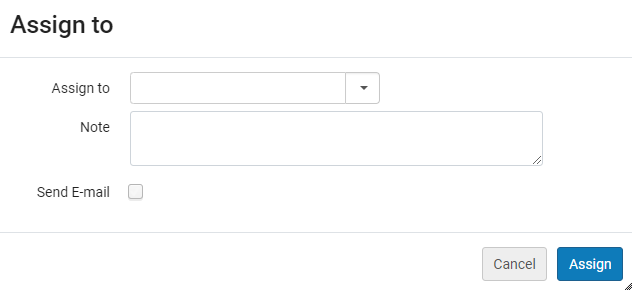 Zuordnen an
Zuordnen an - Wählen Sie aus der Dropdown-Liste Zuordnen an den Benutzer aus, dem Sie das Depot zuordnen möchten.
- Geben Sie bei Bedarf eine Notiz ein.
- Um eine E-Mail-Benachrichtigung an die Person zu senden, der Sie das Depot zugeordnet haben, klicken Sie auf E-Mail versenden.
- Klicken Sie auf Zuordnen.
Das Depot wird zugeordnet.
Sie können ein zugeordnetes Depot freigeben und die Zuordnung aufheben.
- Wählen Sie das Depot aus, das Sie freigeben möchten.
- Klicken Sie auf Auswahl zuordnen > Zuordnung freigeben.
Das Depot ist nicht zugeordnet und wird auf der Registerkarte Nicht zugeordnet angezeigt.

